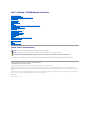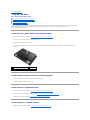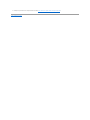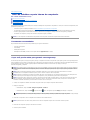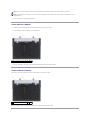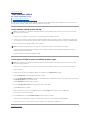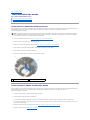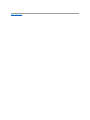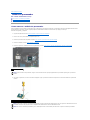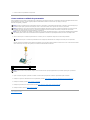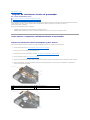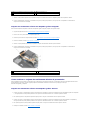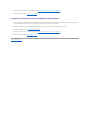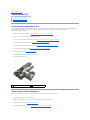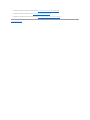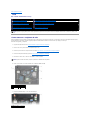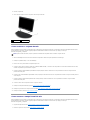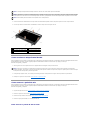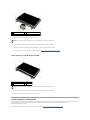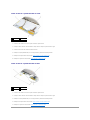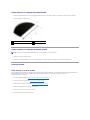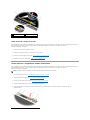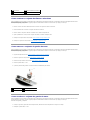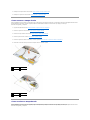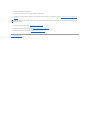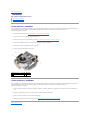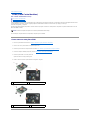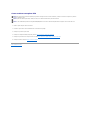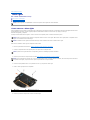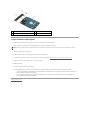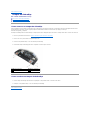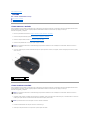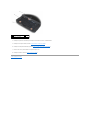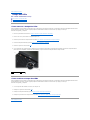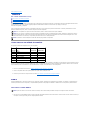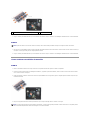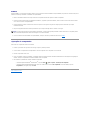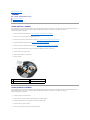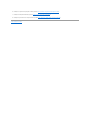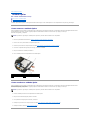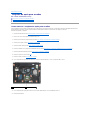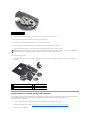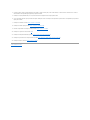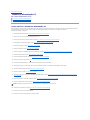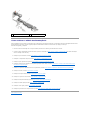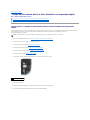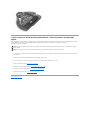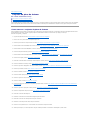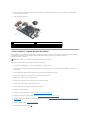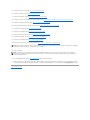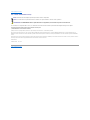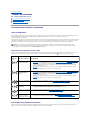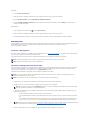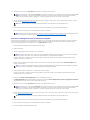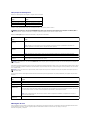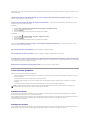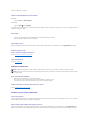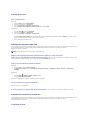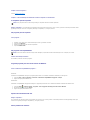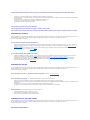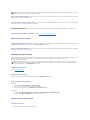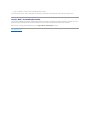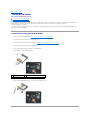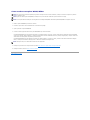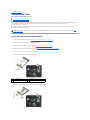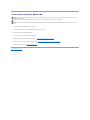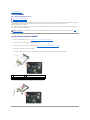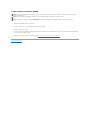Dell™Latitude™E6500ManualdeServiço
Soluçãodeproblemas
Bateriadecélulatipomoeda
Antes de trabalhar na parte interna do computador
Unidadeóptica
Conjunto da base
Tampa dos LEDs
Tampasdedobradiça
Teclado
Discorígido
Tampa do alto-falantedireitoeleitorbiométricodeimpressãodigital
Placas WLAN/WiMax
Conjuntodoapoioparaasmãos
Placa WWAN
Compartimento da placa
Placas WPAN/UWB
Conjunto da placa de sistema
FCMs (Flash Cache Modules)
Placa filha de E/S
Ventilador
Modem
Conjuntoderesfriamentotérmicodoprocessador
MódulodealimentaçãoCC
Módulodoprocessador
Tela
Memória
Como atualizar o BIOS
Notas,AvisoseAdvertências
SevocêadquiriuocomputadorDELL™sérien,asreferênciasnestedocumentoaossistemasoperacionaisMicrosoft
®
Windows
®
nãoseaplicam.
Asinformaçõesdestedocumentoestãosujeitasaalteraçãosemavisoprévio.
©2008-2009DellInc.Todososdireitosreservados.
QualquerformadereproduçãodesteprodutosemapermissãoporescritodaDellInc.éestritamenteproibida.
Marcas comerciais usadas neste texto: Dell, o logotipo DELL e LatitudesãomarcascomerciaisdaDellInc.;Microsoft, Windows, Windows VistaeologotipodobotãoIniciar do
WindowssãomarcascomerciaisoumarcascomerciaisregistradasdaMicrosoftCorporationnosEUAe/ououtrospaíses;BluetoothéumamarcacomercialregistradadaBluetooth
SIG Inc.
Osdemaisnomesemarcascomerciaispodemserusadosnestedocumentocomoreferênciaàsentidadesquereivindicamessasmarcasenomesouaseusprodutos.ADellInc.
declaraquenãoteminteressedepropriedadesobremarcascomerciaisenomesdeterceiros.
Modelo PP30L
Setembro2009Rev.A02
NOTA: umaNOTAindicainformaçõesimportantesparautilizarmelhorocomputador.
AVISO: um AVISO indica um potencial de danos ao hardware ou a perda de dados e diz como evitar o problema.
ADVERTÊNCIA:umaADVERTÊNCIAindicaumpotencialdedanosaoequipamento,riscodelesõescorporaisoumesmodemorte.

Voltaràpáginadoíndice
Conjunto da base
Dell™Latitude™E6500ManualdeServiço
Como remover a parte inferior do conjunto da base
Como recolocar a parte inferior do conjunto da base
Como remover o conjunto da base
Como recolocar o conjunto da base
antesdetrabalharnaparteinternadocomputador,sigaasinstruçõesdesegurançafornecidascomocomputador.Paraobterinformaçõesadicionaissobre
asboaspráticasdesegurança,consulteapáginaprincipaldeConformidadenormativaemwww.dell.com(emInglês)noendereço:
www.dell.com/regulatory_compliance.
Como remover a parte inferior do conjunto da base
1. Execute os procedimentos descritos em Antes de trabalhar na parte interna do computador.
2. Feche a tela e vire a parte inferior do computador para cima.
3. Afrouxe o parafuso prisioneiro M2,5 x 5 mm.
4. Comousodospésdeborrachaparaelevar,deslizeaparteinferiordoconjuntodabaseparaforadocomputadore,emseguida,levante-a para
removê-la.
Como recolocar a parte inferior do conjunto da base
1. Deslizeaparteinferiordoconjuntodabaseparaencaixá-la no lugar.
2. Recoloque o parafuso prisioneiro M2,5 x 5 mm.
Como remover o conjunto da base
1. Execute os procedimentos descritos em Antes de trabalhar na parte interna do computador.
2. Remova a parte inferior do conjunto da base (consulte Como remover a parte inferior do conjunto da base).
3. Remova a placa de sistema (consulte Como remover o conjunto da placa de sistema).
Como recolocar o conjunto da base
1. Recoloque a placa de sistema (consulte Como recolocar o conjunto da placa de sistema).
1
parafuso prisioneiro M2,5 x 5 mm
2
pésdeborracha
3
parte inferior do conjunto da base

Voltaràpáginadoíndice
Antes de trabalhar na parte interna do computador
Dell™Latitude™E6500ManualdeServiço
Ferramentas recomendadas
Oquevocêprecisasaberparagarantirasuasegurança
Como remover a bateria
Como recolocar a bateria
Estedocumentoapresentaosprocedimentosparaaremoçãoeinstalaçãodoscomponentesdocomputador.Amenosquedeoutraformaespecificado,cada
procedimentopressupõeque:
l VocêtenhaseguidoasetapasapresentadasemAntes de trabalhar na parte interna do computador.
l Asinformaçõesdesegurançafornecidascomocomputadorforamlidas.Paraobterinformaçõesadicionaissobreasboaspráticasdesegurança,
consulteapáginaprincipaldeConformidadenormativaemwww.dell.com(emInglês)noendereço:www.dell.com/regulatory_compliance.
l Aosubstituirumcomponente,vocêjáteráremovidoocomponenteoriginal,seinstalado.
Ferramentas recomendadas
Osprocedimentosdescritosnestedocumentopoderãoexigirasseguintesferramentas:
l Chave de fenda pequena
l Chave Phillips
l Estileteplásticopequeno
l AtualizaçãodeFlashBIOS(consulteositedesuporteDellemsupport.dell.com,eminglês)
Oquevocêprecisasaberparagarantirasuasegurança
Useasinstruçõesdesegurançaaseguirparaajudaraprotegerocomputadorcontradanosempotencialeparaajudaragarantirasuasegurançapessoal.
antesdetrabalharnaparteinternadocomputador,sigaasinstruçõesdesegurançafornecidascomocomputador.Paraobterinformaçõesadicionaissobre
asboaspráticasdesegurança,consulteapáginaprincipaldeConformidadenormativaemwww.dell.com(emInglês)noendereço:
www.dell.com/regulatory_compliance.
1. Verifiqueseasuperfíciedetrabalhoestániveladaelimpaparaevitarqueatampadocomputadorsofraarranhões.
2. Desligue o computador.
l No Windows XP, clique em Iniciar® Desligar o computador® Desativar.
l No Windows Vista, clique em Iniciar ,cliquenoíconede seta e, em seguida, clique em Desligar para desligar o computador.
3. Desconecteocomputadoretodososdispositivosconectadosdesuastomadaselétricas.
4. Desconecte do computador quaisquer cabos de rede ou telefone.
5. Remova as placas instaladas.
NOTA: a cor do computador e de determinados componentes do sistema podem ser diferentes daquela mostrada neste documento.
AVISO: váriosreparospodemserfeitosapenasporumtécnicocomcertificação.Vocêdeveexecutarapenasreparossimplesousolucionarproblemas
simplesconformeautorizadonadocumentaçãodoproduto,ouconformeinstruçãofornecidapelaequipedeserviçoesuporteportelefoneouon-line.
Danosdecorrentesdemão-de-obranãoautorizadapelaDellnãoserãocobertospelagarantia.Leiaesigaasinstruçõesdesegurançafornecidascom
o produto.
AVISO: paraevitardescargaeletrostática,elimineaeletricidadeestáticadoseucorpousandoumapulseiradeaterramentooutocando
periodicamenteemumasuperfíciemetálicasempintura,comoumconectornapartedetrásdocomputador.
AVISO: manuseieoscomponenteseasplacascomcuidado.Nãotoquenoscomponentesounoscontatosdasplacas.Segureumaplacapelassuas
bordasoupelosuportedemontagemdemetal.Segureoscomponentes,comoprocessadores,pelasbordasenãopelospinos.
AVISO: ao desconectar cabos, puxe-ospeloconectoroupeloloopdealíviodetensãoenãopeloscabosemsi.Nocasodeconectoresdecaboscom
abasdetravamento,pressioneasabasparadentroparasoltaroconector.Aoconectaroudesconectarcabos,verifiqueseosconectoresestão
orientados e alinhados corretamente, para evitar danos ao conector e/ou aos seus pinos.
NOTA: certifique-sedequeocomputadorestejadesligadoenãoemumdosmodosdegerenciamentodeenergia.Sevocênãoconseguirdesligar
ocomputadorutilizandoosistemaoperacional,pressioneobotãoliga/desliga,mantendo-o pressionado por quatro segundos.
AVISO: para desconectar um cabo de rede, primeiro retire o cabo do computador e depois retire-o da tomada de rede na parede.

6. Vire o computador com a parte de baixo para cima.
Como remover a bateria
1. Deslizeastravasdeliberaçãodabateriaparaaposiçãoaberta(Astravasfixamnolugar).
2. Segure a bateria e deslize-a para fora de seu compartimento.
3. Desvireocomputador,abraatelaepressioneobotãoliga/desligaparaaterraraplacadesistema.
Como recolocar a bateria
Para recolocar uma bateria, deslize-aparadentrodocompartimentoatéencaixá-la no lugar.
Desvireocomputador,abraatelaepressioneobotãoliga/desligaparaaterraraplacadesistema.
AVISO: paraevitardanosàplacadesistema,removaabateriadeseucompartimentoantesdefazeramanutençãodocomputador.
NOTA: paraevitardanosaocomputador,usesomenteabateriaprojetadaparaestecomputadorDell.Nãousebateriasprojetadasparaoutros
computadores Dell.
1
travasdeliberaçãodabateria(2)
2
bateria
1
travasdeliberaçãodabateria(2)
2
bateria

Voltaràpáginadoíndice
Como atualizar o BIOS
Dell™Latitude™E6500ManualdeServiço
Como atualizar o BIOS usando um CD
ComogravarnoBIOSapartirdaunidadedediscorígido
CasotenhasidofornecidoumCDdoprogramadeatualizaçãodoBIOScomumanovaplacadesistema,atualizeoBIOSapartirdoCD.Sevocênãotemum
CDdoprogramadeatualizaçãodoBIOS,atualizeoBIOSapartirdaunidadedediscorígido.
Como atualizar o BIOS usando um CD
1. Certifique-sedequeoadaptadorCCestáconectadoequeabateriaprincipalestáinstaladacorretamente.
2. Pressione<F12>antesdeinseriroCDdoprogramadeatualizaçãodoBIOSdeformaquevocêpossaconfigurarocomputadorparainicializarapartir
deumCDapenasumavez.Casocontrário,seráprecisoentrarnoprogramadeconfiguraçãodosistemaparaalteraraordemdeinicializaçãopadrão.
3. InsiraoCDdoprogramadeatualizaçãodoBIOSeligueocomputador.
Sigaasinstruçõesquesãoexibidasnatela.OcomputadorcontinuaainicializareatualizaonovoBIOS.Quandoaatualizaçãoestiverconcluída,o
computadorreinicializaráautomaticamente.
4. RemovadaunidadeoCDdoprogramadeatualizaçãodoBIOS.
ComogravarnoBIOSapartirdaunidadedediscorígido
1. Certifique-sedequeoadaptadorCCestáconectado,queabateriaprincipalestáinstaladacorretamenteequeumcaboderedeestáconectado.
2. Ligue o computador.
3. LocalizeoarquivomaisrecentedeatualizaçãodoBIOSdoseucomputadornositesupport.dell.com(eminglês).
4. Clique em Download Now (Fazer download agora) para baixar o arquivo.
5. Se a janela Export Compliance Disclaimer(Exoneraçãoderesponsabilidadesobrecompatibilidadecomasleisdeexportação)aparecer,cliqueemYes,
I Accept this Agreement (Sim, eu aceito este contrato).
A janela File Download(Downloaddearquivo)éexibida.
6. Clique em Save this program to disk (Salvar este programa no disco) e clique em OK.
A janela Save In(Salvarem)éexibida.
7. Clique na "seta para baixo" para ver o menu Save In (Salvar em), selecione Desktop(Áreadetrabalho)ecliqueemSave (Salvar).
Oarquivoserásalvonasuaáreadetrabalho.
8. Clique em Close (Fechar) se a janela Download Complete(Downloadconcluído)formostrada.
OíconedoarquivoéexibidonaáreadetrabalhoeéintituladodamesmaformaqueoarquivobaixadodeatualizaçãodoBIOS.
9. Cliqueduasvezesnoíconedoarquivomostradonaáreadetrabalhoesigaasinstruçõesapresentadasnatela.
Voltaràpáginadoíndice
AVISO: ligueoadaptadorCCemumafontedealimentaçãoconhecidaeemboascondiçõesdeformaapreveniraperdadeenergia.Seissonãofor
feito o sistema pode ser danificado.
AVISO: nãointerrompaesteprocessoapóseleteriniciado.Sevocêinterromperoprocesso,issopodecausardanosaosistema.
AVISO: ligueoadaptadorCCemumafontedealimentaçãoconhecidaeemboascondiçõesdeformaapreveniraperdadeenergia.Seissonãofor
feito o sistema pode ser danificado.


Voltaràpáginadoíndice
Compartimento da placa
Dell™Latitude™E6500ManualdeServiço
Como remover o compartimento da placa
Como recolocar o compartimento da placa
Como remover o compartimento da placa
antesdetrabalharnaparteinternadocomputador,sigaasinstruçõesdesegurançafornecidascomocomputador.Paraobterinformaçõesadicionaissobre
asboaspráticasdesegurança,consulteapáginaprincipaldeConformidadenormativaemwww.dell.com(emInglês)noendereço:
www.dell.com/regulatory_compliance.
1. Execute os procedimentos descritos em Antes de trabalhar na parte interna do computador.
2. Feche a tela e vire a parte inferior do computador para cima.
3. Remova a parte inferior do conjunto da base (consulte Como remover a parte inferior do conjunto da base).
4. Removaastampasdadobradiça(consulteComoremoverastampasdadobradiça).
5. Removaoconjuntodoapoioparaasmãos(consulteComoremoveroconjuntodoapoioparaasmãos).
6. Se houver uma placa dentro do compartimento, remova-a.
7. RemovaostrêsparafusosM2x3mm.
8. Empurreocompartimentoparaumladoparaliberá-lodaplacadesistemae,emseguida,puxeocompartimentonadireçãoopostapararemovê-lo.
Como recolocar o compartimento da placa
antesdetrabalharnaparteinternadocomputador,sigaasinstruçõesdesegurançafornecidascomocomputador.Paraobterinformaçõesadicionaissobre
asboaspráticasdesegurança,consulteapáginaprincipaldeConformidadenormativaemwww.dell.com(emInglês)noendereço:
www.dell.com/regulatory_compliance.
1. Coloque um lado do compartimento e, em seguida, o outro lado e fixe no lugar.
2. RecoloqueostrêsparafusosM2x3mm.
3. Recoloqueoconjuntodoapoioparaasmãos(consulteComorecolocaroconjuntodoapoioparaasmãos).
4. Recoloqueastampasdadobradiça(consulteComorecolocarastampasdadobradiça).
5. Recoloque a parte inferior do conjunto da base (consulte Como recolocar a parte inferior do conjunto da base).
1
compartimento da placa
2
parafusos M2 x 3 mm (3)

Voltaràpáginadoíndice
Bateriadecélulatipomoeda
Dell™Latitude™E6500ManualdeServiço
Comoremoverabateriadecélulatipomoeda
Comorecolocarabateriadecélulatipomoeda
Comoremoverabateriadecélulatipomoeda
antesdetrabalharnaparteinternadocomputador,sigaasinstruçõesdesegurançafornecidascomocomputador.Paraobterinformaçõesadicionaissobre
asboaspráticasdesegurança,consulteapáginaprincipaldeConformidadenormativaemwww.dell.com(emInglês)noendereço:
www.dell.com/regulatory_compliance.
1. Execute os procedimentos descritos em Antes de trabalhar na parte interna do computador.
2. Feche a tela e vire a parte inferior do computador para cima.
3. Remova a parte inferior do conjunto da base (consulte Como remover a parte inferior do conjunto da base).
4. Retireabateriadecélulatipomoedaparaliberarafitaadesivadeduplafacenaparteinferior.
5. Retireabateriadecélulatipomoedadocomputador.
6. Desconecteocabodabateriadecélulatipomoedadaplacadesistema.
Comorecolocarabateriadecélulatipomoeda
antesdetrabalharnaparteinternadocomputador,sigaasinstruçõesdesegurançafornecidascomocomputador.Paraobterinformaçõesadicionaissobre
asboaspráticasdesegurança,consulteapáginaprincipaldeConformidadenormativaemwww.dell.com(emInglês)noendereço:
www.dell.com/regulatory_compliance.
1. Conecteocabodabateriadecélulatipomoedaàplacadesistema.
2. Insiraabateriadecélulatipomoedanocomputador.
3. Sevocêestiverinstalandoamesmabateriaenãoumanova,deslize-a sob a aba e pressione-a para que a fita possa aderir na parte inferior.
Sevocêestiverinstalandoumanovabateriadecélulatipomoeda,removaabaseadesivadabateriaedeslize-a sob a aba. Pressione para que a fita
possa aderir na parte inferior.
4. Recoloque a parte inferior do conjunto da base (consulte Como recolocar a parte inferior do conjunto da base).
5. Recoloque a bateria (consulte Como recolocar a bateria).
AVISO: adesconexãodabateriadecélulatipomoedadaplacadesistemasemqualqueroutrafontedeenergiafazcomqueoBIOSsejarestaurado
comaconfiguraçãopadrãoeajustaorelógiodetemporealparaadatadefabricação.AsalteraçõesnaconfiguraçãodosistemafeitasnoBIOSpelo
usuáriodevemserreinseridaseorelógiodosistemadeveserajustado.
1
conector do cabo da bateria
2
bateriadecélulatipomoeda

Voltaràpáginadoíndice
Módulodoprocessador
Dell™Latitude™E6500ManualdeServiço
Comoremoveromódulodoprocessador
Comorecolocaromódulodoprocessador
Comoremoveromódulodoprocessador
antesdetrabalharnaparteinternadocomputador,sigaasinstruçõesdesegurançafornecidascomocomputador.Paraobterinformaçõesadicionaissobre
asboaspráticasdesegurança,consulteapáginaprincipaldeConformidadenormativaemwww.dell.com(emInglês)noendereço:
www.dell.com/regulatory_compliance.
1. SigaasinstruçõesdescritasemAntes de trabalhar na parte interna do computador.
2. Feche a tela e vire a parte inferior do computador para cima.
3. Remova a parte inferior do computador (consulte Como remover a parte inferior do conjunto da base).
4. Remova o ventilador (consulte Como remover o ventilador).
5. Removaoconjuntoderesfriamentotérmicodoprocessador(consulteComoremoveroconjuntoderesfriamentotérmicodoprocessador).
6. Para soltar o soquete ZIF, use uma chave de fenda pequena e gire o parafuso do ressalto do soquete ZIF no sentido anti-horárioatéaparadado
ressalto.
1
módulodoprocessador
AVISO: para evitar danos ao processador, segure a chave de fenda de forma que fique perpendicular ao processador quando girar o parafuso do
ressalto.
1
parafuso do ressalto do soquete ZIF
2
soquete ZIF
AVISO: paragarantiromáximoresfriamentodoprocessador,nãotoquenasáreasdetransferênciadecalornoconjuntoderesfriamentotérmicodo
processador.Oóleodasuapelepodereduziracapacidadedetransferênciadecalordasalmofadastérmicas.
AVISO: aoremoveromódulodoprocessador,puxeomódulopararetirá-lo.Tenhacuidadoparanãocurvarospinosdomódulodoprocessador.

7. LevanteomódulodoprocessadordosoqueteZIF.
Comorecolocaromódulodoprocessador
antesdetrabalharnaparteinternadocomputador,sigaasinstruçõesdesegurançafornecidascomocomputador.Paraobterinformaçõesadicionaissobre
asboaspráticasdesegurança,consulteapáginaprincipaldeConformidadenormativaemwww.dell.com(emInglês)noendereço:
www.dell.com/regulatory_compliance.
1. Alinheocantodopino1domódulodoprocessadorcomocantodopino1dosoqueteZIFedepoisinsiraomódulodoprocessador.
Quandoomódulodoprocessadorestiverassentadocorretamente,todososquatrocantossealinhamnomesmonível.Seumoumaiscantosdomódulo
estivermaisaltoqueosoutros,issosignificaqueomódulonãoestáassentadocorretamente.
2. AperteosoqueteZIFgirandooparafusodoressaltonosentidohorárioparaprenderomódulodoprocessadoràplacadesistema.
3. Recoloqueoconjuntoderesfriamentotérmicodoprocessador(consulteComorecolocaroconjuntoderesfriamentotérmicodoprocessador).
4. Recoloque o ventilador (consulte Como recolocar o ventilador).
5. Recoloque a parte inferior do conjunto da base (consulte Como recolocar a parte inferior do conjunto da base).
6. Recoloque a bateria (consulte Como recolocar a bateria).
Voltaràpáginadoíndice
AVISO: nãotoquenaestampa(die)doprocessador.Pressioneoprocessadoreomantenhapressionadosobreosubstratonoqualaestampa(die)é
montada enquanto aperta o parafuso do ressalto para evitar o contato intermitente entre o parafuso do ressalto e o processador.
AVISO: certifique-sedequeatravadoressaltoestánaposiçãototalmenteabertaantesdeencaixaromódulodoprocessador.Oencaixecorretodo
processadornosoqueteZIFnãoexigeforça.Seomódulodoprocessadornãoestiverassentadocorretamente,issopodecriarumaconexão
intermitente ou provocar danos ao micro-processador e ao soquete ZIF.
NOTA: seumnovoprocessadorforinstalado,vocêreceberáumnovoconjuntoderesfriamentotérmico,oqualincluiráumaalmofadatérmicajáafixada.
Vocêtambémpoderáreceberumanovaalmofadatérmicaacompanhadadeumafolhadeespecificaçõestécnicasqueilustraainstalaçãocorreta.
NOTA: ocantodopino1domódulodoprocessadortemumtriânguloqueficaalinhadocomotriângulonocantodopino1dosoqueteZIF.
1
parafuso do ressalto do soquete ZIF
2
soquete ZIF
3
canto do pino 1
AVISO: para evitar danos ao processador, segure a chave de fenda de forma que fique perpendicular ao processador quando girar o parafuso do
ressalto.

Voltaràpáginadoíndice
Conjuntoderesfriamentotérmicodoprocessador
Dell™Latitude™E6500ManualdeServiço
Comoremoveroconjuntoderesfriamentotérmicodoprocessador
Comorecolocaroconjuntoderesfriamentotérmicodoprocessador
antesdetrabalharnaparteinternadocomputador,sigaasinstruçõesdesegurançafornecidascomocomputador.Paraobterinformaçõesadicionaissobre
asboaspráticasdesegurança,consulteapáginaprincipaldeConformidadenormativaemwww.dell.com(emInglês)noendereço:
www.dell.com/regulatory_compliance.
Hádoistiposdesoluçõestérmicasparaocomputador:
l Adaptadorgráficodiscretoqueexigedoisconjuntosderesfriamentotérmico.
l Adaptadorgráficointegrado(quenãoincluiumprocessadorgráficodiscreto)queexigeumconjuntoderesfriamentotérmico.
Comoremoveroconjuntoderesfriamentotérmicodoprocessador
Conjuntoderesfriamentotérmicodeadaptadorgráficodiscreto
Casovocêtenhaadquiridoumaplacadesistemacomaopçãodeadaptadorgráficodiscreto,completeasseguintesetapas:
1. SigaasinstruçõesdescritasemAntes de trabalhar na parte interna do computador.
2. Feche a tela e vire a parte inferior do computador para cima.
3. Remova a parte inferior do conjunto da base (consulte Como remover a parte inferior do conjunto da base).
4. Remova o ventilador (consulte Como remover o ventilador).
5. Afrouxe,emordemseqüencial,osquatroparafusosprisioneirosqueprendemoconjuntoderesfriamentotérmicodoprocessadoràplacadesistema.
6. Levantecuidadosamenteemânguloaextremidadedoconjuntoqueabrigaosparafusose,emseguida,soltedocomputadoraextremidadedo
conjuntocomaaberturadeventilação.
1
conjuntoderesfriamentotérmicodoprocessador
2
parafusos prisioneiros (4)
3
extremidade do conjunto que abriga os parafusos
4
extremidadedoconjuntocomaaberturadeventilação

7. Afrouxeostrêsparafusosprisioneirosqueprendemoconjuntoderesfriamentotérmicodoadaptadorgráficodiscretoàplacadesistema.
8. Levantecuidadosamenteemânguloaextremidadedoconjuntoqueabrigaosparafusose,emseguida,soltedocomputadoraextremidadedo
conjuntocomaaberturadeventilação.
Conjuntoderesfriamentotérmicodeadaptadorgráficointegrado
Casovocêtenhaadquiridoumaplacadesistemacomadaptadorgráficointegrado,completeasseguintesetapas:
1. SigaasinstruçõesdescritasemAntes de trabalhar na parte interna do computador.
2. Feche a tela e vire a parte inferior do computador para cima.
3. Remova a parte inferior do conjunto da base (consulte Como remover a parte inferior do conjunto da base).
4. Remova o ventilador (consulte Como remover o ventilador).
5. Afrouxeosquatroparafusosprisioneirosqueprendemoconjuntoderesfriamentotérmicoàplacadesistema.
6. Levantecuidadosamenteemânguloaextremidadedoconjuntoqueabrigaosparafusose,emseguida,soltedocomputadoraextremidadedo
conjuntocomaaberturadeventilação.
Comorecolocaroconjuntoderesfriamentotérmicodoprocessador
antesdetrabalharnaparteinternadocomputador,sigaasinstruçõesdesegurançafornecidascomocomputador.Paraobterinformaçõesadicionaissobre
asboaspráticasdesegurança,consulteapáginaprincipaldeConformidadenormativaemwww.dell.com(emInglês)noendereço:
www.dell.com/regulatory_compliance.
Conjuntoderesfriamentotérmicodeadaptadorgráficodiscreto
1. Coloque,emângulo,aextremidadedoconjuntocomaaberturadeventilaçãonoconjuntoderesfriamentotérmicodoadaptadorgráficonocomputador
e,emseguida,alinheostrêsparafusosprisioneirosnoconjuntoderesfriamentotérmicocomosorifíciosnaplacadesistema.
2. Emseqüência,aperteostrêsparafusosprisioneirosparaprenderoconjuntoderesfriamentotérmicoàplacadesistema.
3. Coloque,emângulo,aextremidadedoconjuntocomaaberturadeventilaçãonoconjuntoderesfriamentotérmicodoprocessadornocomputadore,
emseguida,alinheosquatroparafusosprisioneirosnoconjuntoderesfriamentotérmicocomosorifíciosnaplacadesistema.
4. Emseqüência,aperteosquatroparafusosprisioneirosparaprenderoconjuntoderesfriamentotérmicoàplacadesistema.
5. Recoloque o ventilador (consulte Como recolocar o ventilador).
1
conjuntoderesfriamentotérmicodoprocessador
2
parafusos prisioneiros (4)
3
extremidade do conjunto que abriga os parafusos
4
extremidadedoconjuntocomaaberturadeventilação
1
extremidadedoconjuntocomaaberturadeventilação
2
conjuntoderesfriamentotérmicodoprocessador
3
parafusos prisioneiros (4)
4
extremidade do conjunto que abriga os parafusos

6. Recoloque a parte inferior do conjunto da base (consulte Como recolocar a parte inferior do conjunto da base).
7. Recoloque a bateria (consulte Como recolocar a bateria).
Conjuntoderesfriamentotérmicodeadaptadorgráficointegrado
1. Coloque,emângulo,aextremidadedoconjuntocomaaberturadeventilaçãonoconjuntoderesfriamentotérmiconocomputadore,emseguida,alinhe
osquatroparafusosprisioneirosnoconjuntoderesfriamentotérmicocomosorifíciosnaplacadesistema.
2. Emseqüência,aperteosquatroparafusosprisioneirosparaprenderoconjuntoderesfriamentotérmicoàplacadesistema.
3. Recoloque o ventilador (consulte Como recolocar o ventilador).
4. Recoloque a parte inferior do conjunto da base (consulte Como recolocar a parte inferior do conjunto da base).
5. Recoloque a bateria (consulte Como recolocar a bateria).
Voltaràpáginadoíndice

Voltaràpáginadoíndice
Placa filha de E/S
Dell™Latitude™E6500ManualdeServiço
Como remover a placa filha de E/S
Como recolocar a placa filha de E/S
Como remover a placa filha de E/S
antesdetrabalharnaparteinternadocomputador,sigaasinstruçõesdesegurançafornecidascomocomputador.Paraobterinformaçõesadicionaissobre
asboaspráticasdesegurança,consulteapáginaprincipaldeConformidadenormativaemwww.dell.com(emInglês)noendereço:
www.dell.com/regulatory_compliance.
1. Execute os procedimentos descritos em Antes de trabalhar na parte interna do computador.
2. Feche a tela e vire a parte inferior do computador para cima.
3. Remova a parte inferior do conjunto da base (consulte Como remover a parte inferior do conjunto da base).
4. Removaastampasdadobradiça(consulteComoremoverastampasdadobradiça).
5. Removaoconjuntodoapoioparaasmãos(consulteComoremoveroconjuntodoapoioparaasmãos).
6. Remova a placa de sistema (consulte Como remover o conjunto da placa de sistema).
7. Remova o modem (consulte Como remover o modem).
8. Remova os dois parafusos M2 x 3 mm da placa filha de E/S.
9. Remova a placa filha de E/S.
Como recolocar a placa filha de E/S
antesdecomeçaroprocedimentoabaixo,sigaasinstruçõesdesegurançafornecidascomoseucomputador.
1. Coloque a placa filha de E/S no conjunto da base.
2. Recoloque os dois parafusos M2 x 3 mm para fixar a placa filha de E/S ao conjunto da base.
3. Recoloque o modem (consulte Como recolocar o modem).
4. Recoloque a placa de sistema (consulte Como recolocar o conjunto da placa de sistema).
1
parafusos M2 x 3 mm (2)
2
placa filha de E/S

5. Recoloqueoconjuntodoapoioparaasmãos(consulteComorecolocaroconjuntodoapoioparaasmãos).
6. Recoloqueastampasdadobradiça(consulteComorecolocarastampasdadobradiça).
7. Recoloque a parte inferior do conjunto da base (consulte Como recolocar a parte inferior do conjunto da base).
Voltaràpáginadoíndice

Voltaràpáginadoíndice
Tela
Dell™Latitude™E6500ManualdeServiço
Como remover o conjunto da tela
antesdetrabalharnaparteinternadocomputador,sigaasinstruçõesdesegurançafornecidascomocomputador.Paraobterinformaçõesadicionaissobre
asboaspráticasdesegurança,consulteapáginaprincipaldeConformidadenormativaemwww.dell.com(emInglês)noendereço:
www.dell.com/regulatory_compliance.
1. SigaasinstruçõesdescritasemAntes de trabalhar na parte interna do computador.
2. Feche a tela e vire a parte inferior do computador para cima.
3. Remova a parte inferior do conjunto da base (consulte Como remover a parte inferior do conjunto da base).
4. Removaastampasdadobradiça(consulteComoremoverastampasdadobradiça).
5. Deconecte o cabo da tela, o cabo da rede WPAN e o cabo do modem.
6. Retire o cabo da tela e os cabos de redes sem fio (WLAN, WWAN e WPAN).
7. RemovaosparafusosM2,5x5mmdecadadobradiça.
Como remover o conjunto da tela
Inversor de tela
Como recolocar o conjunto da tela
Comoremoveroconjuntodecâmeraemicrofone
Como remover a tampa frontal da tela
Comorecolocaroconjuntodecâmeraemicrofone
Como recolocar a tampa frontal da tela
Como remover o conjunto do gancho da trava
Como remover o painel da tela
Como recolocar o conjunto do gancho da trava
Como recolocar o painel da tela
Como remover a tampa da tela
Como remover os suportes do painel da tela
Como recolocar a tampa da tela
Como recolocar os suportes do painel da tela
NOTA: algumasimagensgráficaspodemvariarligeiramente,dependendosefoipedidoumateladelâmpadafluorescentedecátodofrio(CCFL)oude
LED.
AVISO: apósaretiradadoscabos,coloque-osparatráseafastadosdocomputador.
1
cabo da tela
2
cabo WPAN
3
cabo WLAN
4
cabo WWAN
1
parafusos M2,5 x 5 mm (2)
A página está carregando ...
A página está carregando ...
A página está carregando ...
A página está carregando ...
A página está carregando ...
A página está carregando ...
A página está carregando ...
A página está carregando ...
A página está carregando ...
A página está carregando ...
A página está carregando ...
A página está carregando ...
A página está carregando ...
A página está carregando ...
A página está carregando ...
A página está carregando ...
A página está carregando ...
A página está carregando ...
A página está carregando ...
A página está carregando ...
A página está carregando ...
A página está carregando ...
A página está carregando ...
A página está carregando ...
A página está carregando ...
A página está carregando ...
A página está carregando ...
A página está carregando ...
A página está carregando ...
A página está carregando ...
A página está carregando ...
A página está carregando ...
A página está carregando ...
A página está carregando ...
A página está carregando ...
A página está carregando ...
A página está carregando ...
A página está carregando ...
A página está carregando ...
A página está carregando ...
A página está carregando ...
A página está carregando ...
A página está carregando ...
A página está carregando ...
A página está carregando ...
A página está carregando ...
A página está carregando ...
A página está carregando ...
A página está carregando ...
A página está carregando ...
A página está carregando ...
A página está carregando ...
A página está carregando ...
-
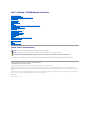 1
1
-
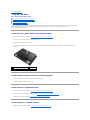 2
2
-
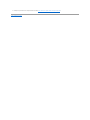 3
3
-
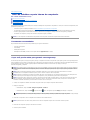 4
4
-
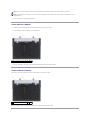 5
5
-
 6
6
-
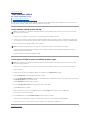 7
7
-
 8
8
-
 9
9
-
 10
10
-
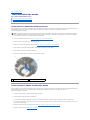 11
11
-
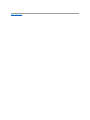 12
12
-
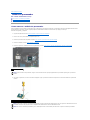 13
13
-
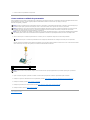 14
14
-
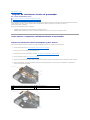 15
15
-
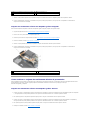 16
16
-
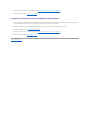 17
17
-
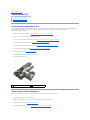 18
18
-
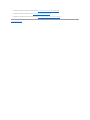 19
19
-
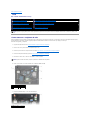 20
20
-
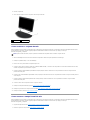 21
21
-
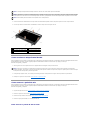 22
22
-
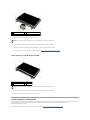 23
23
-
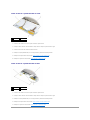 24
24
-
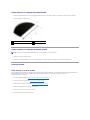 25
25
-
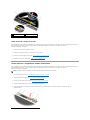 26
26
-
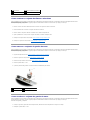 27
27
-
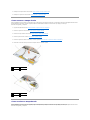 28
28
-
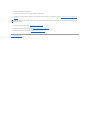 29
29
-
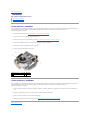 30
30
-
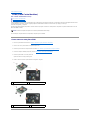 31
31
-
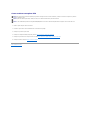 32
32
-
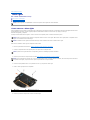 33
33
-
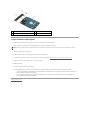 34
34
-
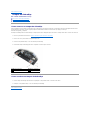 35
35
-
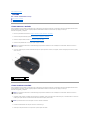 36
36
-
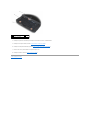 37
37
-
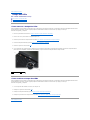 38
38
-
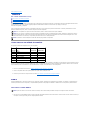 39
39
-
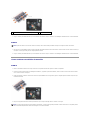 40
40
-
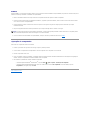 41
41
-
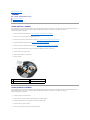 42
42
-
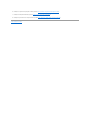 43
43
-
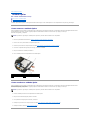 44
44
-
 45
45
-
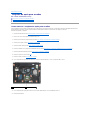 46
46
-
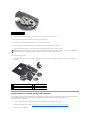 47
47
-
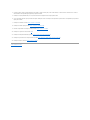 48
48
-
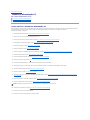 49
49
-
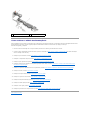 50
50
-
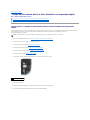 51
51
-
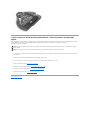 52
52
-
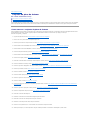 53
53
-
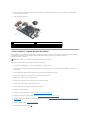 54
54
-
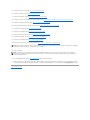 55
55
-
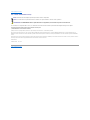 56
56
-
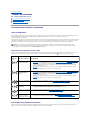 57
57
-
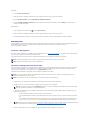 58
58
-
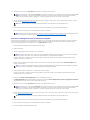 59
59
-
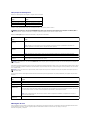 60
60
-
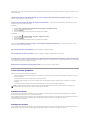 61
61
-
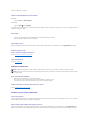 62
62
-
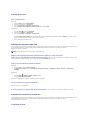 63
63
-
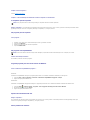 64
64
-
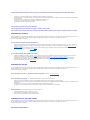 65
65
-
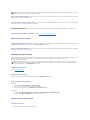 66
66
-
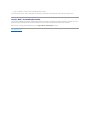 67
67
-
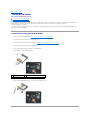 68
68
-
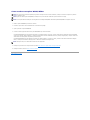 69
69
-
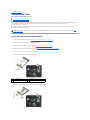 70
70
-
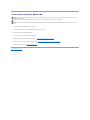 71
71
-
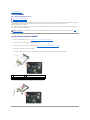 72
72
-
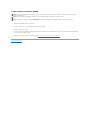 73
73
Artigos relacionados
-
Dell Vostro 420 Manual do usuário
-
Dell Vostro 1510 Manual do usuário
-
Dell Latitude E6500 Manual do usuário
-
Dell Latitude E4300 Manual do usuário
-
Dell Precision M2300 Manual do usuário
-
Dell Vostro 1310 Manual do usuário
-
Dell Studio XPS M1340 Manual do usuário
-
Dell Studio XPS 1645 Manual do usuário
-
Dell Inspiron 14 N4020 Manual do usuário
-
Dell Studio 15 1555 Manual do usuário